Klausimas
Problema: kaip pataisyti didelį procesoriaus naudojimą naudojant HxTsr.exe?
Neįsivaizduoju, kas yra failas hxtsr.exe, bet jis naudoja per daug procesoriaus galios (iki 40 proc.), todėl mano kompiuteris tampa vangus. Ar galiu pašalinti šį failą? Ačiū už bet kokią pagalbą.
Išspręstas atsakymas
HxTsr.exe yra teisėtas failas, sukurtas ir skaitmeniniu parašu pasirašytas Microsoft Corporation. Tai viena iš „Microsoft“ vykdomųjų failų, žinoma kaip „Microsoft Outlook Communications“. Pagal numatytuosius nustatymus jis pateikiamas kartu su „Microsoft“ versija 2016, todėl tai nėra pagrindinės sistemos failas.
Nors HxTsr.exe nesudaro esminių „Windows“ failų paketo, ji yra svarbi neatsiejama „Windows“ dalis, be kurios „Microsoft Office“ programos gali pradėti veikti netinkamai.
Tačiau šis failas yra ypač linkęs į virusines infekcijas. Kitaip tariant, teisėti failai, tokie kaip HxTsr.exe, yra geras taikinys įsilaužėliams, siekiant nuslėpti kenkėjiškas programas. Dėl pažeidžiamumo šis vykdomasis failas buvo pažymėtas kaip pavojingas 42 procentais, o tai yra gana daug.[1] Pradinio failo vieta yra aplankas C:\\Program Files, todėl pirmasis ženklas, kad tai kenkėjiška programa, o ne Microsoft Office failas, yra alternatyvi vieta, pavyzdžiui, C:/Programs/System32.
Be virusinės infekcijos, žmonės pranešė apie didelį procesorių[2] sukūrė HxTsr.exe, dėl kurios nuolat strigsta pašto programa. Kiti gauna klaidą „Microsoft outlook komunikacijos neturi galiojančio skaitmenų adreso“, kuri nurodo, kad HxTsr.exe yra kaltininkas.
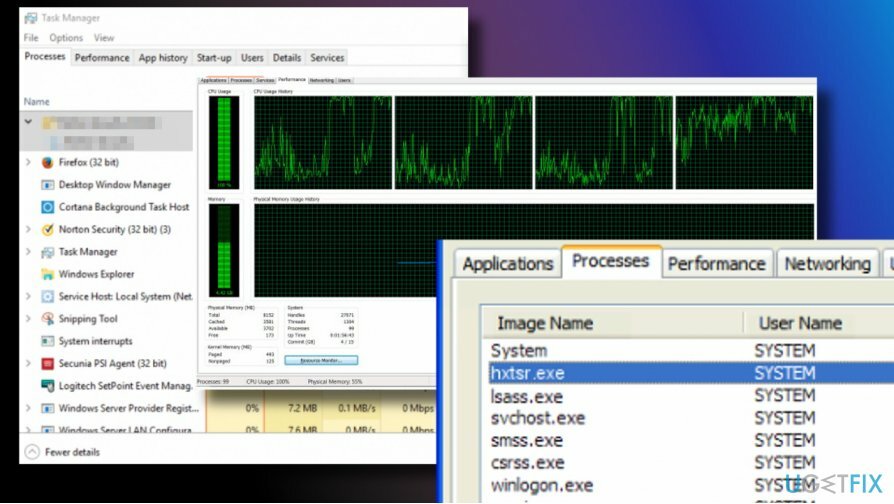
Jei norite išspręsti HxTsr.exe didelio procesoriaus naudojimo problemą, gali tekti iš naujo įdiegti „Microsoft Office“ arba visiškai optimizuoti kompiuterį naudodami profesionalią optimizavimo priemonę, pvz., Reimage„Mac“ skalbimo mašina X9. Taip yra todėl, kad HxTsr.exe klaida gali kilti dėl programinės įrangos nesuderinamumo, kai kurių sistemos failų gedimo ar net su tvarkykle susijusių problemų.
Paskutinis, bet ne mažiau svarbus dalykas, svarbu nurodyti faktą, kad HxTsr.exe failą dažnai blokuoja populiarūs AV varikliai,[3] pvz., Norton, Avast, Malwarebytes ir kt. Pasak žmonių, šios programos įspėja, kad HxTsr.exe failas reikalauja leidimo pasiekti įrenginį per interneto ryšį. Taip gali nutikti, nes HxTsr.exe failas nėra „Windows“ OS failų pakete. Taigi kai kurios antivirusinės priemonės gali ją atpažinti kaip potencialiai pavojingą. Tokiu atveju turėtumėte pabandyti įdiegti naujausius „Windows“ naujinimus.
Vadovas, kaip išspręsti didelio HxTsr.exe disko naudojimo ir kitas problemas
Norėdami taisyti sugadintą sistemą, turite įsigyti licencijuotą versiją Reimage Reimage.
HxTsr.exe procesoriaus suvartojimas, sistemos sulėtėjimai, pašto programos atidarymo problemos, keli HxTsr.exe procesai naudojant užduočių tvarkytuvę – tai dažnos problemos, su kuriomis susiduria Windows OS naudotojai. Laimei, yra keli metodai, kurie gali padėti ištaisyti HxTsr.exe klaidas, bent jau daugumą jų.
Įdiekite „Windows“ naujinimus
Norėdami taisyti sugadintą sistemą, turite įsigyti licencijuotą versiją Reimage Reimage.
Jei šis failas pradėjo veikti netinkamai dėl sistemos failų gedimo, turėtumėte pabandyti įdiegti naujausius „Windows“ naujinimus:
- Paspauskite „Windows“ klavišas + I ir atidaryti Atnaujinimas ir sauga.
- Tada spustelėkite Tikrinti, ar yra atnaujinimų mygtuką ir laukti.
- „Windows“ turėtų automatiškai aptikti ir įdiegti galimus programinės įrangos naujinimus.
- Baigę iš naujo paleiskite sistemą.
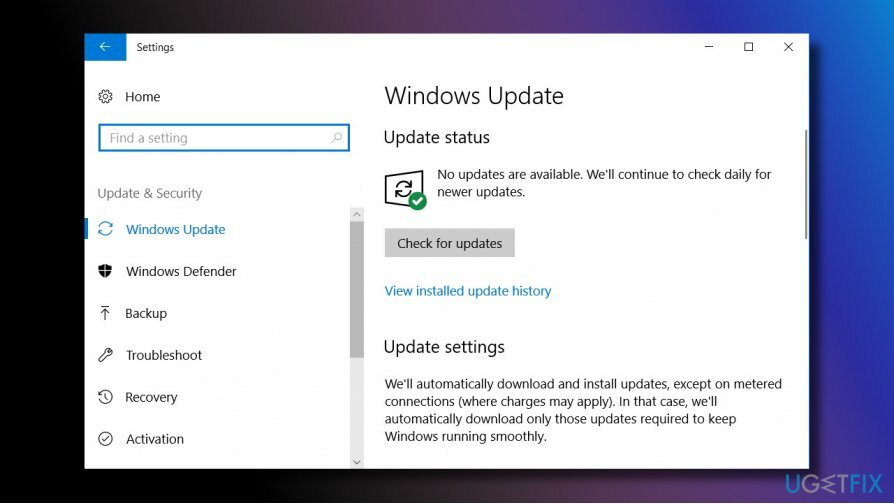
Iš naujo įdiekite „Microsoft Office“.
Norėdami taisyti sugadintą sistemą, turite įsigyti licencijuotą versiją Reimage Reimage.
- Paspauskite „Windows“ klavišas ir atidaryti Kontrolės skydelis.
- Dabar atidaryta Programos ir funkcijos sąrašą.
- Raskite Microsoft Office paketą ir spustelėkite jį.
- Arba galite spustelėti „Windows“ klavišas + I ir pasirinkite Programėlės.
- Slinkite žemyn, kad surastumėte „Microsoft Office“ paketą, spustelėkite jį ir pasirinkite Pašalinkite.
- Tada eikite į oficialią „Microsoft Office“ gamintojo svetainę ir įdiekite paketą rankiniu būdu.
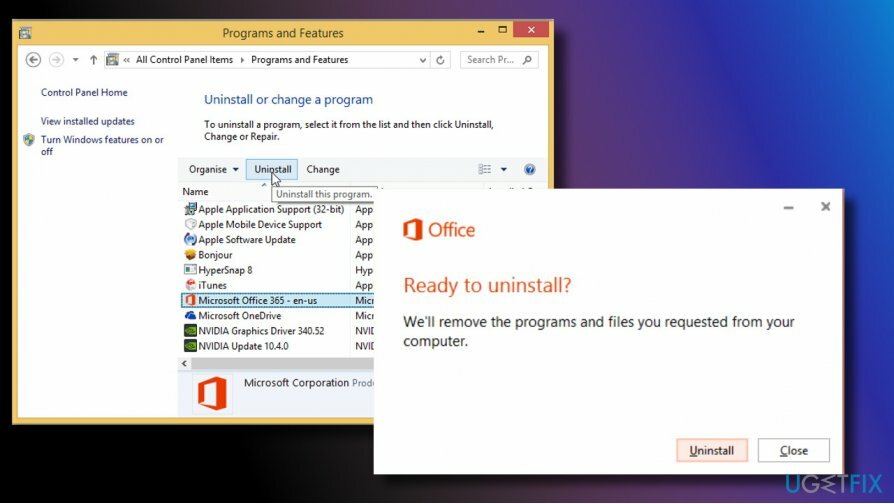
Atlikite visą sistemos nuskaitymą naudodami profesionalią kenkėjiškų programų apsaugą
Norėdami taisyti sugadintą sistemą, turite įsigyti licencijuotą versiją Reimage Reimage.
Jei įtariate, kad HxTsr.exe yra virusas, nes jo nėra aplanke C:\\Program Files, nedvejodami paleiskite nuskaitymą naudodami Reimage„Mac“ skalbimo mašina X9 ar kita patikima apsaugos priemonė. Rankiniu būdu pašalinti virusus, kurie slepiasi po teisėtais sistemos failais, praktiškai neįmanoma, nes pasirodo, kad tai Trojos arklys (informacijos vagys), šnipinėjimo programos, crapware ar kitos kenkėjiškos infekcijos.
Išjunkite pasitikėjimo centrą
Norėdami taisyti sugadintą sistemą, turite įsigyti licencijuotą versiją Reimage Reimage.
Daugelis žmonių pranešė, kad jiems pavyko ištaisyti didelį HxTsr.exe disko naudojimą išjungus pasitikėjimo centrą „Windows 10 Mail“ programoje. Šiuo tikslu turėtumėte:
- Atviras Pašto programa ir eikite į Nustatymai.
- Spustelėkite Jūsų el. paštas ir paskyros įrašas.
- Pasirinkite El. paštas, kalendorius ir kontaktai.
- Spustelėkite Tvarkyti el. pašto paskyrą variantas.
- Pasirinkite Pakeiskite pašto dėžutės sinchronizavimo nustatymus ir nustatyti sinchronizavimo parinktys į išjungti.
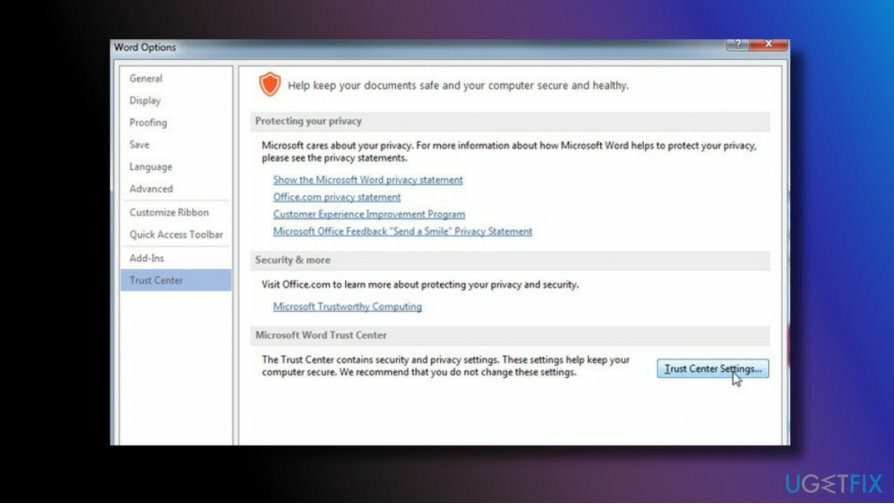
Automatiškai ištaisykite klaidas
ugetfix.com komanda stengiasi padaryti viską, kad padėtų vartotojams rasti geriausius sprendimus, kaip pašalinti klaidas. Jei nenorite kovoti su rankinio taisymo būdais, naudokite automatinę programinę įrangą. Visi rekomenduojami produktai buvo išbandyti ir patvirtinti mūsų profesionalų. Įrankiai, kuriuos galite naudoti klaidą ištaisyti, išvardyti toliau:
Pasiūlyti
daryk tai dabar!
Atsisiųskite „Fix“.Laimė
Garantija
daryk tai dabar!
Atsisiųskite „Fix“.Laimė
Garantija
Jei nepavyko ištaisyti klaidos naudojant Reimage, kreipkitės pagalbos į mūsų palaikymo komandą. Praneškite mums visą informaciją, kurią, jūsų manymu, turėtume žinoti apie jūsų problemą.
Šiame patentuotame taisymo procese naudojama 25 milijonų komponentų duomenų bazė, kuri gali pakeisti bet kokį pažeistą ar trūkstamą failą vartotojo kompiuteryje.
Norėdami taisyti sugadintą sistemą, turite įsigyti licencijuotą versiją Reimage kenkėjiškų programų pašalinimo įrankis.

VPN yra labai svarbus, kai kalbama apie vartotojo privatumas. Interneto stebėjimo priemones, pvz., slapukus, gali naudoti ne tik socialinės žiniasklaidos platformos ir kitos svetainės, bet ir jūsų interneto paslaugų teikėjas bei vyriausybė. Net jei taikote pačius saugiausius nustatymus naudodami žiniatinklio naršyklę, vis tiek galite būti stebimi naudojant programas, kurios yra prijungtos prie interneto. Be to, į privatumą orientuotos naršyklės, tokios kaip Tor, nėra optimalus pasirinkimas dėl sumažėjusio ryšio greičio. Geriausias sprendimas jūsų galutiniam privatumui yra Privati interneto prieiga – būkite anonimiški ir saugūs internete.
Duomenų atkūrimo programinė įranga yra viena iš galimybių, galinčių jums padėti atkurti failus. Ištrynus failą, jis neišnyksta – jis lieka jūsų sistemoje tol, kol ant jo nebus įrašyti nauji duomenys. Data Recovery Pro yra atkūrimo programinė įranga, kuri ieško ištrintų failų darbo kopijų standžiajame diske. Naudodami įrankį galite išvengti vertingų dokumentų, mokyklos darbų, asmeninių nuotraukų ir kitų svarbių failų praradimo.